Bentley Cadastre, Schema wizzard
Anteriormente hablé de la lógica y origen de Bentley Cadastre, que es en sí una aplicación de Bentley Map orientada al manejo parcelario tomando ventajas de la infraestructura xfm y control topológico.
A mi parecer (personal), la implementación de Bentley Cadastre ocupa una fumada extraterrestre en caso de echarse a andar desde cero, puede ser más fácil para quienes ya conocen Bentley Map o que al menos usaron Microstation Geographics. Como dije antes, tiene mucho que dar (más de lo que se podría esperar) pero ante un usuario común le trae una primera pregunta básica:
¿Cómo rayos implemento esto?
Como por pedido de los usuarios, Bentley implementó lo que se llama Schema Wizard, que guía paso a paso la creación de características topológicas cuyas personalizaciones quedarán almacenadas en un xml llamado schema file. Esto es lo que se haría desde el Geospatial Administrator, del que hablé antes y de alguna forma se puede considerar que este wizard es una mejora en el acercamiento al usuario aunque luego con aquella aplicación se puede personalizar más aún.
La lógica es la misma de AutoCAD Civil 3D en la rutina de crear parcelas, de la que hablé cuando mostrábamos la creación del cuadro de rumbos y distancias pero no tan simple. Veamos entonces como funciona el Schema Wizard
Cómo activarlo
Para iniciarlo hay que ir a “Inicio / todos los programas / Bentley / Bentley Cadastre / Bentley Cadastre Schema Wizard”

Luego debe aparecer el panel de bienvenida que nos da la opción de continuar, cancelar o consultar la ayuda.
que nos da la opción de continuar, cancelar o consultar la ayuda.
En el siguiente paso pregunta cual es el archivo semilla con el que se trabajará. Bentley llama “seed file” a las características propias de un archivo que van desde las unidades de medida, formato de ángulos, conformación de niveles (layers) hasta proyección y si el archivo será en 2D o 3D. Bentley por default trae algunos seed files listos en “archivos de programa / Bentley / workspace / system / seed”.
Ahora, el seed file que está pidiendo en este caso es un xml, o sea un archivo semilla para xfm.
Para esto también hay algunos archivos semilla en “C:Documents and Settings All Users Datos de programa Bentley WorkSpace Projects Examples Geospatial BentleyCadastre defaults seed schemas” y vienen como ejemplos:
- EuroSchema.xml
- DefaultSchema.xml
- NASchema.xml
En este caso usaré el Deafault.
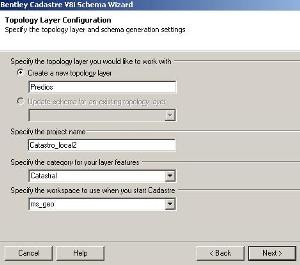 Qué personalizar
Qué personalizar
A partir de allí, aparece el panel de configuración de la capa topológica que almacenará las parcelas en el que hay que definir:
- Nombre de la capa topológica, por default viene “land”, en este caso le llamaré “predios”
- También pregunta el nombre del proyecto, le llamaré “Catastro_local2”
- Luego pregunta el nombre de la categoría, le llamaré “Catastral”
- Y por último el nombre de espacio de trabajo (workspace), le llamaré “ms_geo”
 El siguiente panel es para definir las características de los elementos de tipo figura cerrada (Polígonos):
El siguiente panel es para definir las características de los elementos de tipo figura cerrada (Polígonos):
- Nombre del feature class, le llamaré “Poligono_de_predio”, este no acepta caracteres especiales
- Nombre de área calculada, le llamaré “area_calculada”
- Unidades de medida, usaré metros cuadrados y le llamaré “m2”
- Luego permite agregar otras configuraciones para los labels de las parcelas
Bentley siempre mantiene la fumada de manejar bien sea shapes, como es el panel anterior o “nodo – boundary” que es la idea de un centroide dentro de un área topológicamente cerrada pero que pueden ser objetos lineales sin formar un shape. Claro que ambos layers no pueden convivir juntos en una misma topología, por eso el siguiente panel es para configurar la topología linear (Líneas):
- A los linestrings de las parcelas les llamaré “linderos”
- A la distancia calculada de los linderos le llamaré “longitud_calculada”
- Luego me consulta si quiero que esos labels se muestren en las geometrías lineales
El siguiente panel es para establecer las propiedades topológicas de los objetos de tipo nodo (Puntos), este puede convivir en un mismo layer con una topología de boundaries y también de shapes.
- Igual que el anterior, solicita la opción si se quieren rotular y el nombre del campo en la estructura xml
Finalmente muestra un panel de los resultados de la configuración realizada para que guardemos el schema file. Recordemos que por ahora hemos hecho una capa parcelaria, pero podrían agregarse otras con el botón “aditional layer” como ser capa parcelaria, perímetros urbanos, barrio, colonia, zona, región, sector, mapa etc.

Al schema le llamaré “Catastro_local2” y presionamos el botón “Finish”; aparece una pantalla negra que está almacenando todo y ya terminamos.
Cómo usarlo
Si observamos, ahora se ha creado un link al proyecto configurado tal como se ve en el gráfico. Esto es lo que antes se hacía a pie con la creación de el archivo “ucf” y que va almacenado en la carpeta de usuarios dentro del workspace, como lo muestra el segundo gráfico,


En efecto, al entrar, ya el proyecto abre en la carpeta creada, incluso trae un archivo de ejemplo. Vean que al momento está ya definido el usuario e interface en caso que hubiéramos definido.
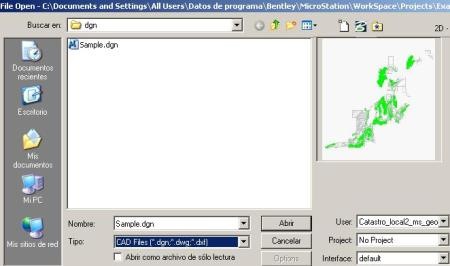
Y allí lo tienen, las topologías mínimas creadas el panel derecho, herramientas de Bentley Cadastre y listo para trabajar. También se despliega un panel para conectarse a una base de datos la primera vez.

Es claro que esto es simplemente la creación básica del schema file para trabajar con un proyecto catastral, es obvio que el Geospatial Administrator puede hacer esto con un poco más de dolor y personalizarlo hasta lo sublime. Ya lo veremos otro día.
Co
nclusión
En definitiva, una notable mejoría en el acercamiento al usuario de Bentley Map o Microstation Geographics, al menos para la creación de una estructura topológica xfm sin partir de cero con el Geospatial Administrator y la creación del ucf de una vez.
Aún así la pregunta del usuario continúa siendo: Bueno, ¿Y ahora solo hay que dibujar predios? porque en esto se queda corta la forma como están hechos los manuales, orientados a ventanas y no precisamente a procesos.
Queda aprender todo lo que hace desde el lado de usuario respecto a normas topológicas y demás funcionalidades básicas de Bentley Map como ser análisis espacial o tematización.







Hola Agustín, sigue en uso xfm?
Todavia aunque algo des actualizada ya que en la institución que lo promovía ya nadie le entiende la tema.. me la estoy arreglando yo solo aunque algo rudimentario…
Ajá compañero, tiempo sin saber de usted. Sigue usando el proyecto que se hizo en xfm?
Hola G!… Ya tiempos queria saber como se hacian los mapas xfm… esta exelente el tutotial…